Cách dùng Textbox trong VBA (ActiveX Control) - ự học Excel VBA
Trong bài này mình sẽ hướng dẫn cách sử dụng TextBox trong VBA, đây là đối tượng dùng để lấy thông tin từ người dùng nhập vào. Ví dụ, bạn xây dựng chức năng thêm thành viên gồm các thông tin (tên đăng nhập, mật khẩu) thì sẽ cần 2 textbox để người dùng nhập vào. ...
Trong bài này mình sẽ hướng dẫn cách sử dụng TextBox trong VBA, đây là đối tượng dùng để lấy thông tin từ người dùng nhập vào.
Ví dụ, bạn xây dựng chức năng thêm thành viên gồm các thông tin (tên đăng nhập, mật khẩu) thì sẽ cần 2 textbox để người dùng nhập vào.
* Lưu ý: Kể từ bài này mình sẽ không hướng dẫn chi tiết cách thêm ActiveX Control nữa nhé, nếu bạn chưa biết thì hãy xem bài viết đó.
1. TextBox VBA là gì?
TextBox là một trong những đối tượng thuộc ActiveX Control trong VBA. Ta thường sử dụng TextBox để lấy thông tin từ người dùng, tức là họ sẽ nhập thông tin vào ô này và nhiệm vụ của VBA là lấy để xử lý theo yêu cầu.
Điển hình nhất là khung đăng nhập của Facebook, bạn sẽ nhập hai thông tin là UserName và Password, đó chính là TextBox trong HTML, còn trong bài này là chúng ta đang học TextBox trong VBA.
Để tạo TextBox thì bạn click vào Insert nằm trong tab Developer.
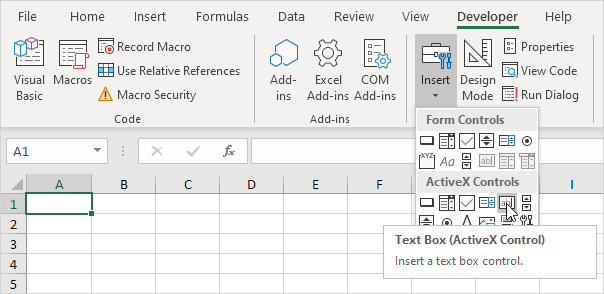
2. Các thuộc tính của TextBox VBA
TextBox có rất nhièu thuộc tính, và để xem danh sách thuộc tính thì bạn hãy click chuột phải và chọn Properties.
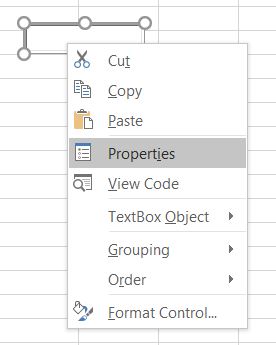
Một hộp thoại hiện ra, đây là tất cả những thuộc tính của đối tượng TextBox mà bạn vừa tạo.
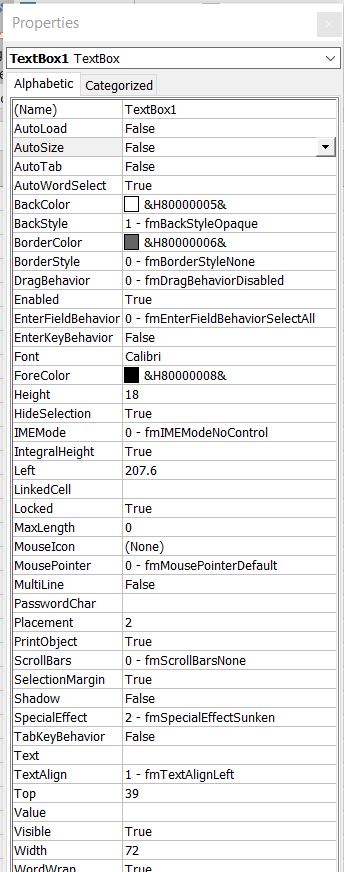
3. Các sự kiện của TextBox VBA
TextBox trong VBA có rất nhièu sự kiện, và để xem danh sách các sự kiện đó thì bạn hãy mở Visual Basic Editor lên, sau đó mở Sheet Module của TextBox.
Click vào menu xổ xuống phía bên trái thì bạn sẽ thấy danh sách các sự kiện của nó.
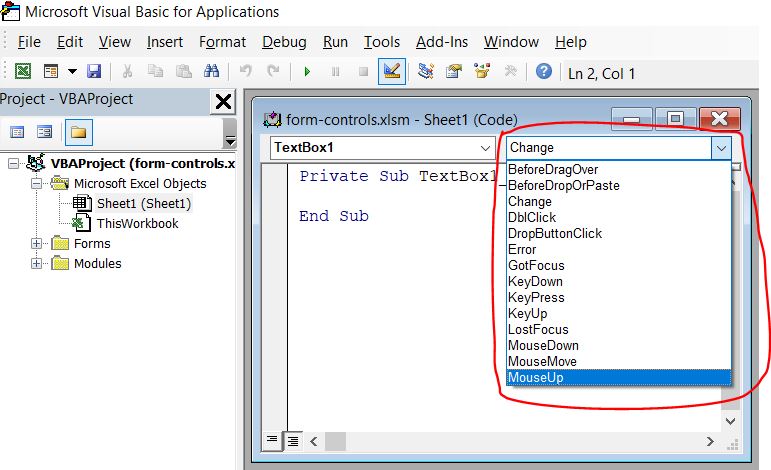
Trong danh sách này thì ta thường quan tâm đến một số sự kiện sau:
- Change là sự kiện xảy khi bạn thay đổi liệu ở textbox
- GotFucus là sự kiện xảy ra khi bạn click con trỏ chuột vào trong ô textbox
- MouseDown, MouseMove và MouseUp là sự kiện liên quan đến chuột
- KeyDown, KeyPress và KeyUp là sự kiện liên quan đến các phím
Để tìm hiểu cách sử dụng của các sự kiện thì tốt nhất bạn hãy search trên trang chủ của Microsoft nhé.
4. Ví dụ về sử dụng TextBox trong VBA
Bây giờ ta sẽ thực hành một ví dụ nhỏ nhé.
Mình sẽ tạo một ô TextBox, sau đó viết chức năng hiển thị nội dung mà người dùng đã nhập trong ô textbox vào ô A1.
Để làm được chức năng này thì ta sử dụng sự kiện Change.
1. Tạo một TextBox
2. Viết code cho sự kiện Change như sau.
Private Sub TextBox1_Change()
Dim value As String
value = TextBox1.value
Range("A1").value = value
End Sub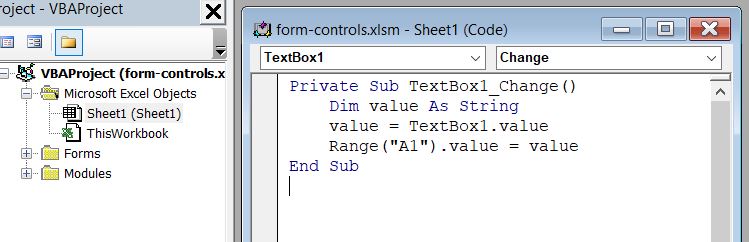
3. Bạn hãy ra ngoài nhập dữ liệu vào ô textbox thì thu được kết quả như sau.
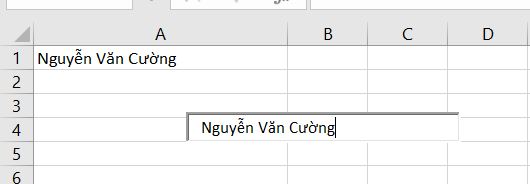
Trên là cách sử dụng đối tượng TextBox trong VBA. Chúc bạn thành công!
